MicrosoftEdgeでビデオ自動再生を無効または停止する方法
最近ブラウザを従来のEdgeLegacyから新しいEdgeChromiumにアップグレードした場合、MicrosoftEdgeブラウザでの(Microsoft Edge)ビデオ(Videos)の自動再生(Auto-playing)を停止する方法が変更されていることに気付くでしょう。幸い、ブラウザでのビデオの自動再生を無効または制限するオプションはまだ存在します。(disable or limit video autoplay)
(Stop)Edgeでの(Edge)ビデオ(Videos)の自動再生からWebページを停止する
Microsoft Windows 10には(Microsoft Windows 10)、MicrosoftEdgeでのビデオの自動再生を許可または無効(disable video autoplay in Microsoft Edge)にするオプションが追加されています。Microsoft Edgeで開いているすべてのWebサイトでの再生を停止するか、選択した一部のWebサイトでの再生を許可/停止することができます。
MicrosoftEdgeブラウザでビデオの自動再生機能を無効にする
以前のバージョンのEdgeブラウザーでは、ユーザーはビデオの自動再生を防ぐ方法を知っていましたが、最新バージョンのブラウザーではうまく機能しないことがわかりました。だから、ここにあなたが従う必要があるステップがあります-
- オープンエッジ設定
- サイトのアクセス許可に移動
- メディアの自動再生を選択します
- オーディオまたはビデオの自動再生を制御します。
(Video)Edgeでの(Edge)ビデオの自動再生は、自動再生ビデオをサポートしている場合、新しいタブページからリンクされる新しいMSNページで特に煩わしくなります。
1]オープンエッジ設定
Edgeブラウザを起動します。[設定とその他(Settings and more)]オプション(3つの横のドットで表示)に移動し、そこに表示されるオプションのリストから[設定]を選択します。(Settings)
2]サイトのアクセス許可に移動し、(Site Permissions)メディア(Media)の自動再生を選択します
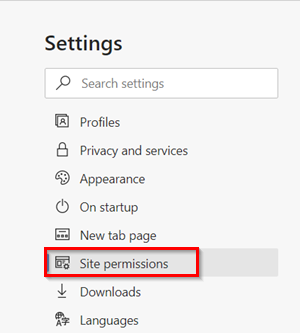
左側の[設定](Settings)パネルで、[サイトのアクセス許可(Site Permissions)]を選択します。
展開された[サイトのアクセス許可(Site Permissions)]メニューから、下にスクロールして[メディアの自動再生(Media autoplay)]オプションを見つけます。
3]オーディオまたはビデオの自動再生を制御する

[メディア(Media)の自動再生]で、すべてのメディアが自動的に再生するように設定されていることがわかります。許可し(Allow)ます。ただし、このデフォルトの動作は変更できます。オーディオとビデオをサイトで自動的に再生するかどうかを制御することもできます。このためには、設定の横にあるドロップダウンメニューを選択し、[制限(Limit)]オプションを選択します。
When you select the LImit option, Media will play depending on how you’ve visited the page and whether you interacted with media in the past. Refresh the page to see changes to this setting.
完了すると、変更が新しいタブに適用され、インターネット上の一部のWebサイトは、 (Internet)MicrosoftEdgeでのビデオの自動再生を無効にするように構成されます。
一部のWebサイトは引き続きビデオを自動的に再生するため、このオプションのみを制限できます。これらのWebサイトは、ブラウザのデフォルト設定を上書きするように構成されています。これはすべての主流のブラウザで発生します!
読む(Read):ChromeまたはFirefoxのWebサイトでビデオが自動的に再生されないようにします(Stop Videos from playing automatically on websites in Chrome or Firefox)。
上記は、MicrosoftEdgeでビデオの自動再生を無効にする方法を説明しています。(The above explains how to disable video autoplay in Microsoft Edge.)
Related posts
Microsoft Edge browserでMedia Autoplayを制限する方法
Microsoft EdgeはYouTube videosを再生しません。 Fixビデオストリーミングの問題
Microsoft Edge toolbarからExtensionsメニューボタンを削除する方法
Windowsの10にMicrosoft Edge homepageを設定または変更する方法
Home buttonをMicrosoft Edge browserに追加します
ChromebookにMicrosoft Edge browserインストールする方法
Microsoft EdgeでOnline Shopping featureを有効または無効にします
Windows 10のMicrosoft Edgeでのお気に入りの変化を防ぐ方法
Microsoft Edgeでのコレクションはweb contentを格納するための簡単な方法です
Microsoft Edge browserを使用してweb page URLを共有する方法
自動的にMicrosoft Edge閲覧履歴を終了時の閲覧方法
Microsoft Edge browserにChrome Themesをインストールする方法
Microsoft Edge browserにいくつかの拡張機能がないのはなぜですか?
Access & use Microsoft Edge Windows 10のFlagsページについて
Microsoft EdgeでVertical TabsでTitle Barを隠す方法
Microsoft Edge browserにChrome拡張機能をインストールする方法
Edge Extensions and Add-ons StoreのMicrosoft Edgeの場合Best Themes
Microsoft Edge内蔵administrator accountを使用して開けられない
Microsoft EdgeでSmart Copyの使い方
Microsoft EdgeでAddress Bar Drop-down List Suggestionsを無効にします
